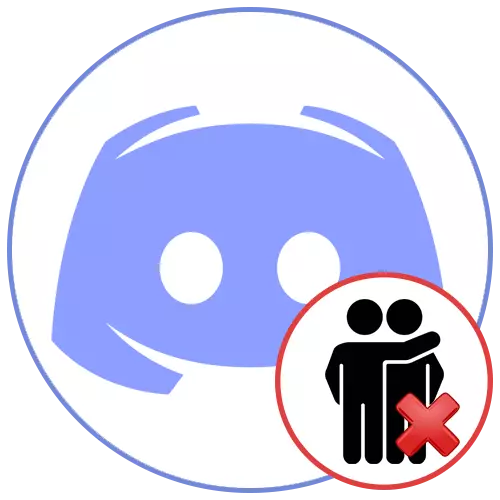
ಆಯ್ಕೆ 1: ಪಿಸಿ ಪ್ರೋಗ್ರಾಂ
ಅಪಶ್ರುತಿಯ ಡೆಸ್ಕ್ಟಾಪ್ ಆವೃತ್ತಿಯಲ್ಲಿ ಇತರ ಬಳಕೆದಾರರಿಗೆ ಸಂಬಂಧಿಸಿದ ಕ್ರಮಗಳೊಂದಿಗೆ ವಿಭಿನ್ನ ವಿಭಾಗಗಳು ಮತ್ತು ಸನ್ನಿವೇಶ ಮೆನುಗಳಲ್ಲಿ ಒಂದು ದೊಡ್ಡ ಸಂಖ್ಯೆಯಿದೆ. ಅಂತೆಯೇ, ಕೆಲಸದ ಸಾಕ್ಷಾತ್ಕಾರದಲ್ಲಿನ ವ್ಯತ್ಯಾಸವು ಕಾಣಿಸಿಕೊಳ್ಳುತ್ತದೆ. ಸರ್ವರ್ನಲ್ಲಿ ಮತ್ತು ಖಾಸಗಿ ಸಂದೇಶಗಳ ಮೂಲಕ ಅಥವಾ ಸ್ನೇಹಿತರ ಪಟ್ಟಿಗಳ ಮೂಲಕ ನೇರವಾಗಿ ಸಂವಹನ ಮಾಡುವಾಗ ನೀವು ಸ್ನೇಹಿತನನ್ನು ತೆಗೆದುಹಾಕಬಹುದು. ಕೆಳಗಿನ ವಿಧಾನಗಳನ್ನು ಪರಿಶೀಲಿಸಿ ಮತ್ತು ಸರಿಯಾದ ಆಯ್ಕೆಮಾಡಿ.ವಿಧಾನ 1: ಸನ್ನಿವೇಶ ಮೆನು
ನೀವು ಸ್ನೇಹಿತರಿಗೆ ಒಂದು ಸರ್ವರ್ ಅನ್ನು ಬಳಸುವಾಗ ಅಥವಾ ನಿಮ್ಮ ಉದ್ದೇಶಗಳಿಗಾಗಿ ನಿರ್ದಿಷ್ಟವಾಗಿ ಅದನ್ನು ರಚಿಸಿದಾಗ ಆ ಸಂದರ್ಭಗಳಲ್ಲಿ ಈ ವಿಧಾನವು ಸಂಬಂಧಿತವಾಗಿರುತ್ತದೆ, ಮತ್ತು ನಂತರ ನಾವು ಈ ವ್ಯಕ್ತಿಯನ್ನು ಸ್ನೇಹಿತರಿಂದ ತೆಗೆದುಹಾಕಲು ನಿರ್ಧರಿಸಿದ್ದೇವೆ, ಸಂವಹನವನ್ನು ನಿಲ್ಲಿಸಲು ಅಥವಾ ಸರಳವಾಗಿ ನಿಲ್ಲಿಸಲು ಅದನ್ನು ನಿರ್ಬಂಧಿಸುತ್ತೇವೆ. ನೀವು ಇದನ್ನು ಸಂದರ್ಭ ಮೆನು ಬಳಸಿ ಮಾಡಬಹುದು.
- ಸರ್ವರ್ ಪಾಲ್ಗೊಳ್ಳುವವರ ಪಟ್ಟಿಯಲ್ಲಿ ನಿಕ್ನಲ್ಲಿ ಸ್ನೇಹಿತರನ್ನು ಹುಡುಕಿ ಮತ್ತು ಅವತಾರ್ ರೈಟ್-ಕ್ಲಿಕ್ ಮಾಡಿ.
- ಕಾಣಿಸಿಕೊಳ್ಳುವ ಸಂದರ್ಭ ಮೆನುವಿನಿಂದ, ಸ್ನೇಹಿತರಿಂದ ಅಳಿಸಿ ಆಯ್ಕೆಮಾಡಿ.
- ನಿಮ್ಮ ಉದ್ದೇಶಗಳನ್ನು ನೀವು ದೃಢೀಕರಿಸುವ ಅಗತ್ಯವಿರುವ ಪ್ರಕಟಣೆಯು ಕಾಣಿಸಿಕೊಳ್ಳುತ್ತದೆ.
- ಸರ್ವರ್ ಪಠ್ಯ ಚಾನಲ್ನಲ್ಲಿ ವ್ಯಕ್ತಿಯ ಸಂದೇಶವನ್ನು ಕಂಡುಹಿಡಿಯುವುದು ಸುಲಭವಾದ ಸಂದರ್ಭದಲ್ಲಿ ಅದೇ ರೀತಿ ನಡೆಯುತ್ತದೆ. ನಂತರ ನೀವು ಅವನ ಅವತಾರದಿಂದ ಪಿಸಿಎಂ ಅನ್ನು ಕ್ಲಿಕ್ ಮಾಡಬೇಕಾಗುತ್ತದೆ.
- ಸಂದರ್ಭ ಮೆನುವಿನಲ್ಲಿ ನೀವು "ಸ್ನೇಹಿತರಿಂದ ತೆಗೆದುಹಾಕಿ" ಐಟಂ ಅಗತ್ಯವಿದೆ.

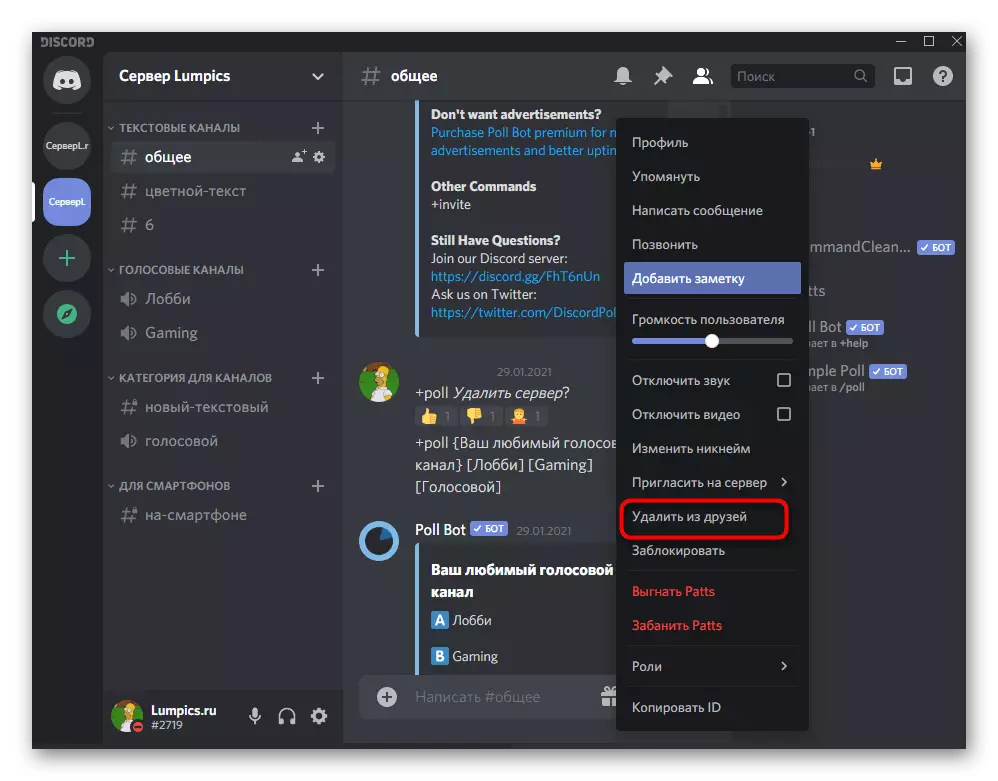
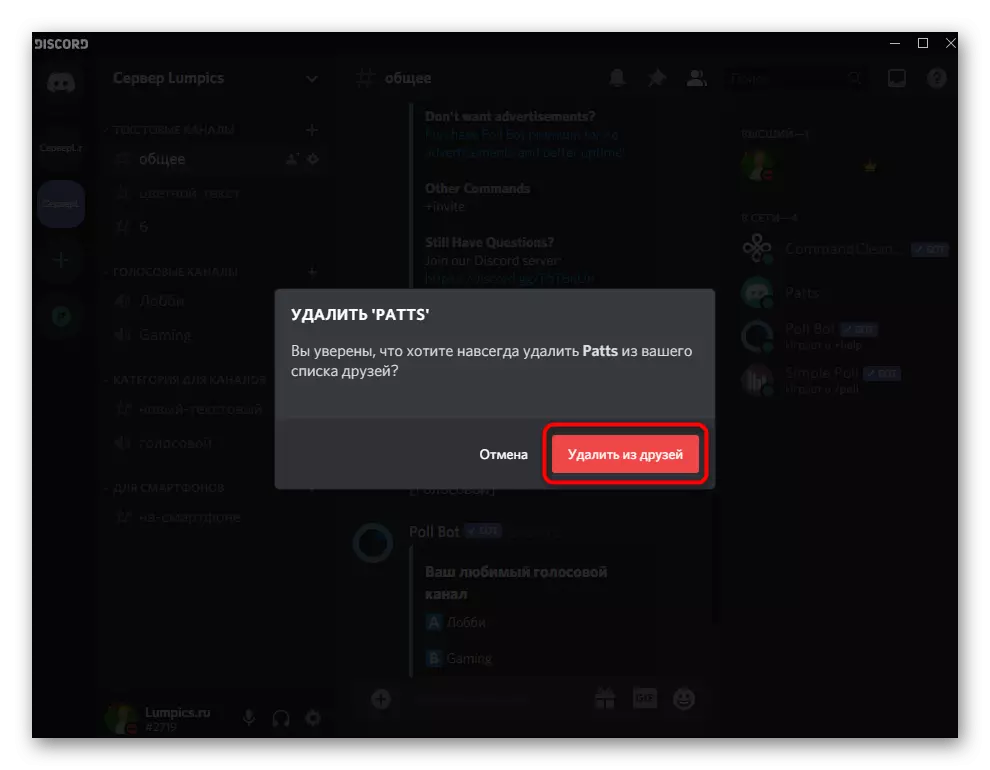


ಭವಿಷ್ಯದಲ್ಲಿ ನೀವು ಮತ್ತೆ ಈ ಬಳಕೆದಾರರನ್ನು ಸ್ನೇಹಿತನಾಗಿ ಸೇರಿಸಬೇಕಾದರೆ, ನೀವು ಅದನ್ನು ಸಾಮಾನ್ಯ ರೀತಿಯಲ್ಲಿ ಮಾಡಬಹುದು. ಈ ವ್ಯಕ್ತಿಯು ತನ್ನ ಸ್ನೇಹಿತರ ಪಟ್ಟಿಯಲ್ಲಿ ನಿಮ್ಮನ್ನು ನೋಡಲು ಬಯಸುತ್ತೀರೋ ಎಂದು ನಿರ್ಧರಿಸುತ್ತಾರೆ ಎಂದು ಪರಿಗಣಿಸಿ.
ವಿಧಾನ 2: ವೈಯಕ್ತಿಕ ಸಂದೇಶಗಳು ಮತ್ತು ವಿಭಾಗ "ಸ್ನೇಹಿತರು"
"ಸ್ನೇಹಿತರು" ವಿಭಾಗವು ಖಾಸಗಿ ಸಂದೇಶಗಳಲ್ಲಿದೆ, ಆದ್ದರಿಂದ ನಾವು ಸಂಯೋಜಿತ ವಿಧಾನವನ್ನು ವಿಶ್ಲೇಷಿಸುತ್ತೇವೆ, ಧನ್ಯವಾದಗಳು, ಪತ್ರವ್ಯವಹಾರದಲ್ಲಿ ಮತ್ತು ಎಲ್ಲಾ ಸೇರಿಸಿದ ಖಾತೆಗಳ ಪಟ್ಟಿಯ ಮೂಲಕ ನೀವು ಸ್ನೇಹಿತರಿಂದ ವ್ಯಕ್ತಿಯನ್ನು ತೆಗೆದುಹಾಕಬಹುದು.
- ಖಾಸಗಿ ಸಂದೇಶಗಳಿಗೆ ಹೋಗಲು ಸರ್ವರ್ ಫಲಕದಲ್ಲಿ ಡಿಸ್ಕೋರ್ಡ್ ಲೋಗೋದೊಂದಿಗೆ ವೃತ್ತದ ಮೇಲೆ ಕ್ಲಿಕ್ ಮಾಡಿ.
- ನೀವು ಸ್ನೇಹಿತರಿಂದ ತೆಗೆದುಹಾಕಲು ಬಯಸುವ jouser ಹುಡುಕಿ. ತನ್ನ ಅವತಾರ ಬಲ ಮೌಸ್ ಗುಂಡಿಯನ್ನು ಕ್ಲಿಕ್ ಮಾಡಿ.
- "ಸ್ನೇಹಿತರಿಂದ ತೆಗೆದುಹಾಕಿ" ಅನ್ನು ಆಯ್ಕೆ ಮಾಡಬೇಕಾದ ಪಟ್ಟಿಯು ಕಾಣಿಸಿಕೊಳ್ಳುತ್ತದೆ.
- ಬಳಕೆದಾರ ಸಂವಾದವನ್ನು ಅಳಿಸಿದರೆ ಅಥವಾ ಪ್ರಾರಂಭಿಸಿದರೆ, "ಸ್ನೇಹಿತರು" ಗುಂಡಿಯನ್ನು ಕ್ಲಿಕ್ಕಿಸುವುದರ ಮೂಲಕ ಸ್ನೇಹಿತರ ಪೂರ್ಣ ಪಟ್ಟಿಯನ್ನು ತೆರೆಯಿರಿ.
- ನೆಟ್ವರ್ಕ್ನಲ್ಲಿ ಕಾಯುವ ಪಟ್ಟಿಯನ್ನು ನೀವು ಪರಿಚಯಿಸಲು ಬಯಸಿದರೆ ಅಥವಾ ತಕ್ಷಣವೇ ಪ್ರದರ್ಶಿಸಲು ನೀವು ಬಯಸಿದರೆ ಫಿಲ್ಟರಿಂಗ್ ಅನ್ನು ಬಳಸಿ.
- ಬಳಕೆದಾರರೊಂದಿಗೆ ಸಂವಹನ ನಡೆಸಲು ನಿಯತಾಂಕಗಳ ಪಟ್ಟಿಯನ್ನು ತೆರೆಯಲು ಹಕ್ಕನ್ನು ಮೂರು ಲಂಬ ಅಂಕಗಳನ್ನು ಕ್ಲಿಕ್ ಮಾಡಿ.
- ಅಲ್ಲಿ ನೀವು ಕೆಂಪು ಸ್ಟ್ರಿಂಗ್ ಅನ್ನು "ಸ್ನೇಹಿತರಿಂದ ತೆಗೆದುಹಾಕಿ" ಎಂದು ಕಾಣುತ್ತೀರಿ.
- ಅಧಿಸೂಚನೆಗಳು ಕಾಣಿಸಿಕೊಂಡಾಗ, ಪರಿಹಾರವನ್ನು ದೃಢೀಕರಿಸಿ ಮತ್ತು ಬಳಕೆದಾರರು ಸ್ನೇಹಿತರ ಪಟ್ಟಿಯಲ್ಲಿ ಪ್ರದರ್ಶಿಸುವುದಿಲ್ಲ ಎಂದು ಖಚಿತಪಡಿಸಿಕೊಳ್ಳಿ.
- ಮೂಲಕ, ನೀವು ಖಾಸಗಿ ಸಂದೇಶಗಳಿಗೆ ಹಿಂತಿರುಗಬಹುದು, ಈ ಬಳಕೆದಾರರೊಂದಿಗೆ ಸಂಭಾಷಣೆಯಲ್ಲಿ ಕರ್ಸರ್ ಅನ್ನು ತರಬಹುದು ಮತ್ತು ಇನ್ನು ಮುಂದೆ ಅಗತ್ಯವಿಲ್ಲದಿದ್ದರೆ ಅದನ್ನು ಅಳಿಸಬಹುದು.
- ಸಂದೇಶವನ್ನು ಸ್ವಚ್ಛಗೊಳಿಸಿದ ನಂತರ, ನೀವು ಚೇತರಿಸಿಕೊಳ್ಳಲು ಸಾಧ್ಯವಿಲ್ಲ, ಮತ್ತು ಯಾರಾದರೂ ಮೊದಲು ಸಂದೇಶವನ್ನು ಕಳುಹಿಸಿದರೆ ಮಾತ್ರ ಸಂವಾದ ಐಕಾನ್ ಕಾಣಿಸಿಕೊಳ್ಳುತ್ತದೆ.



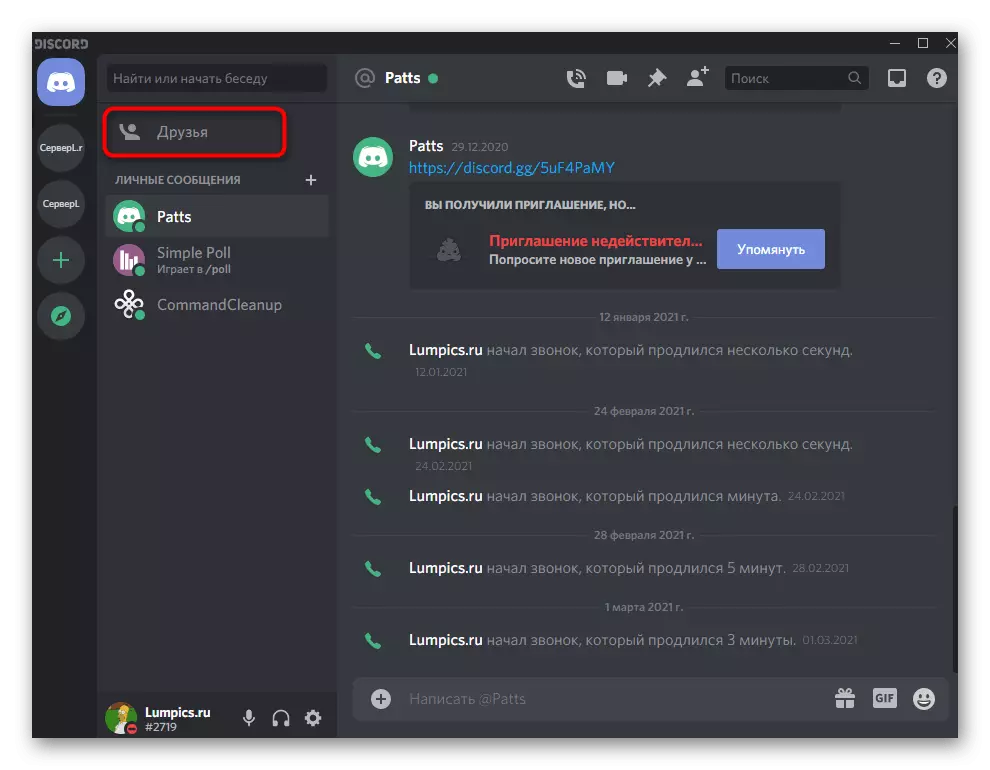
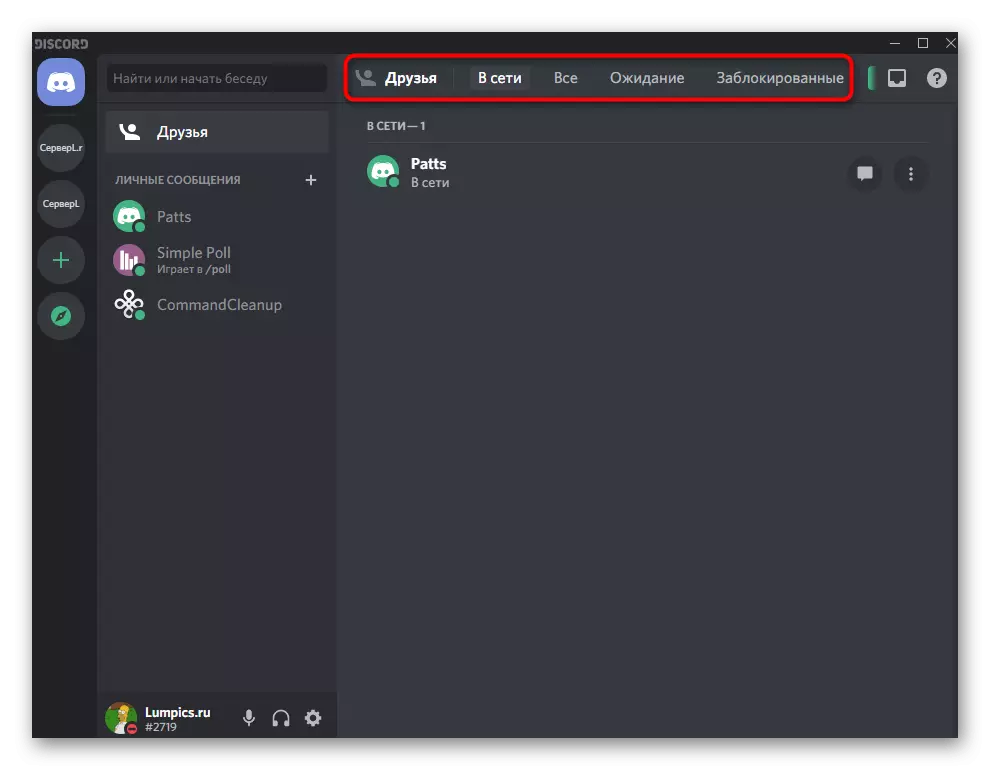
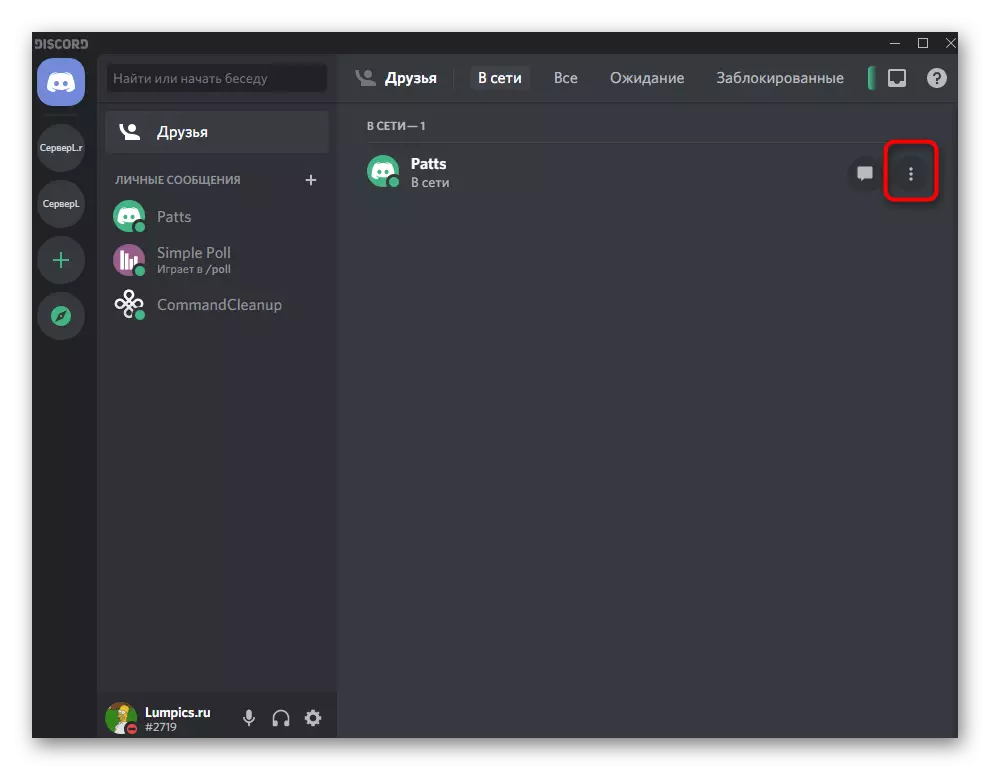
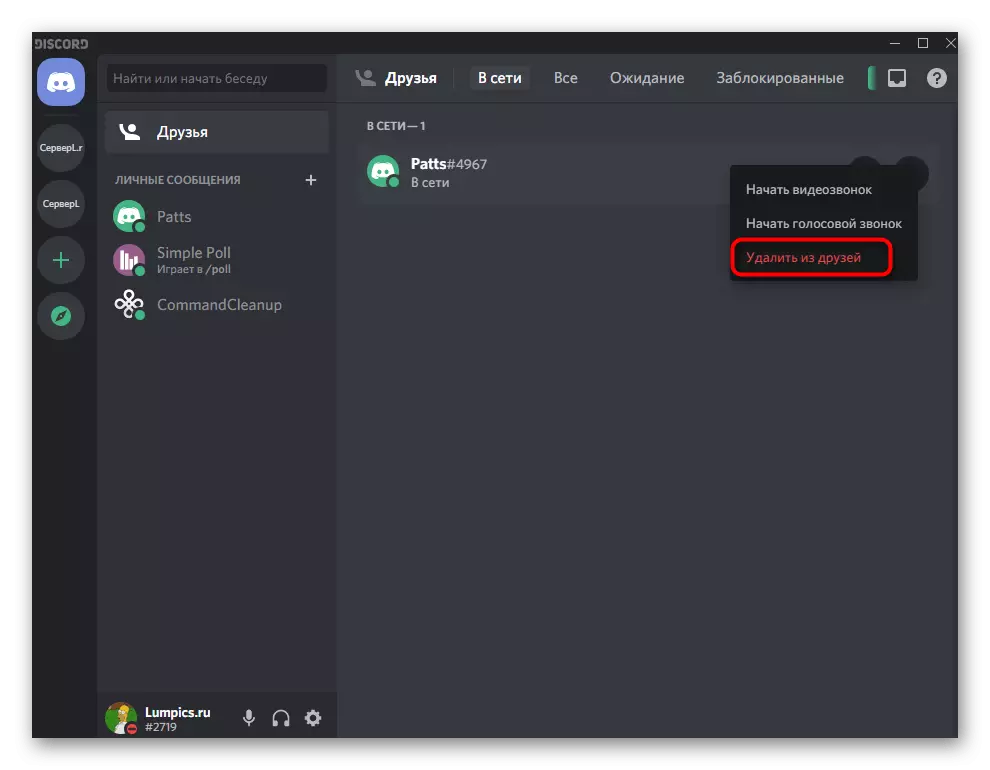
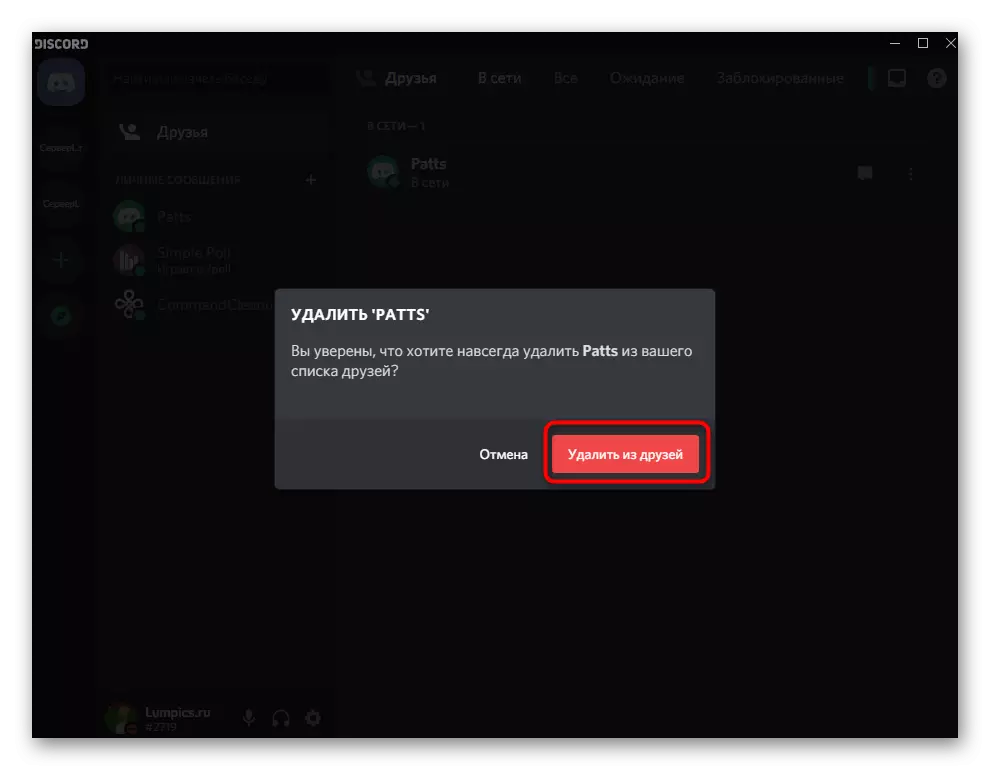
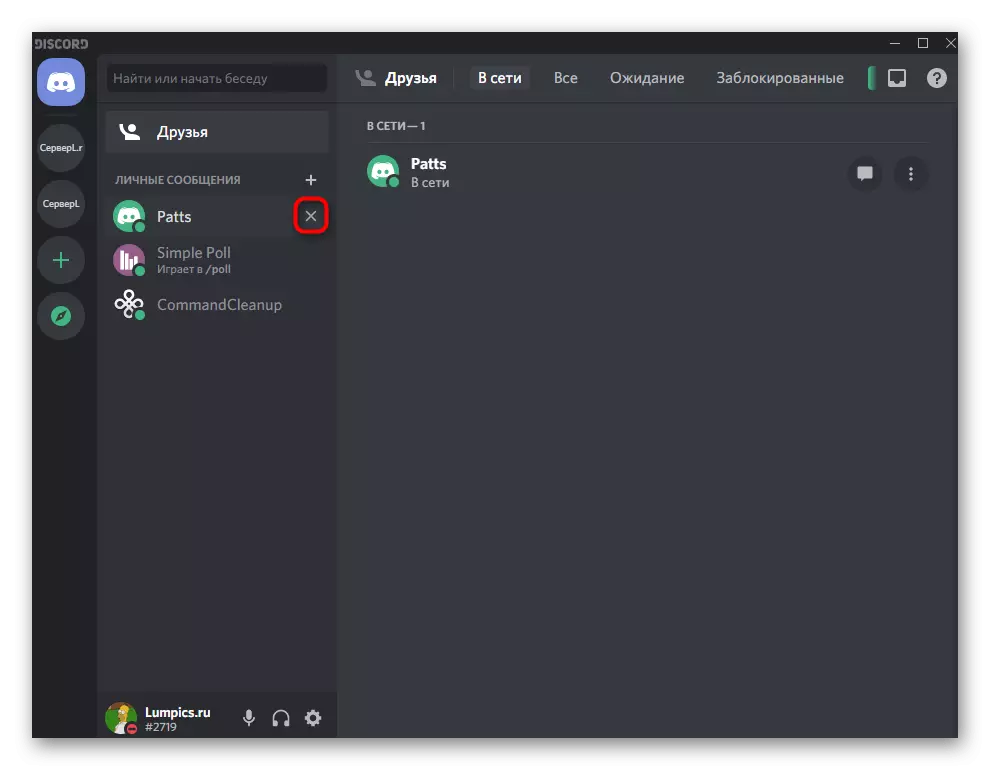
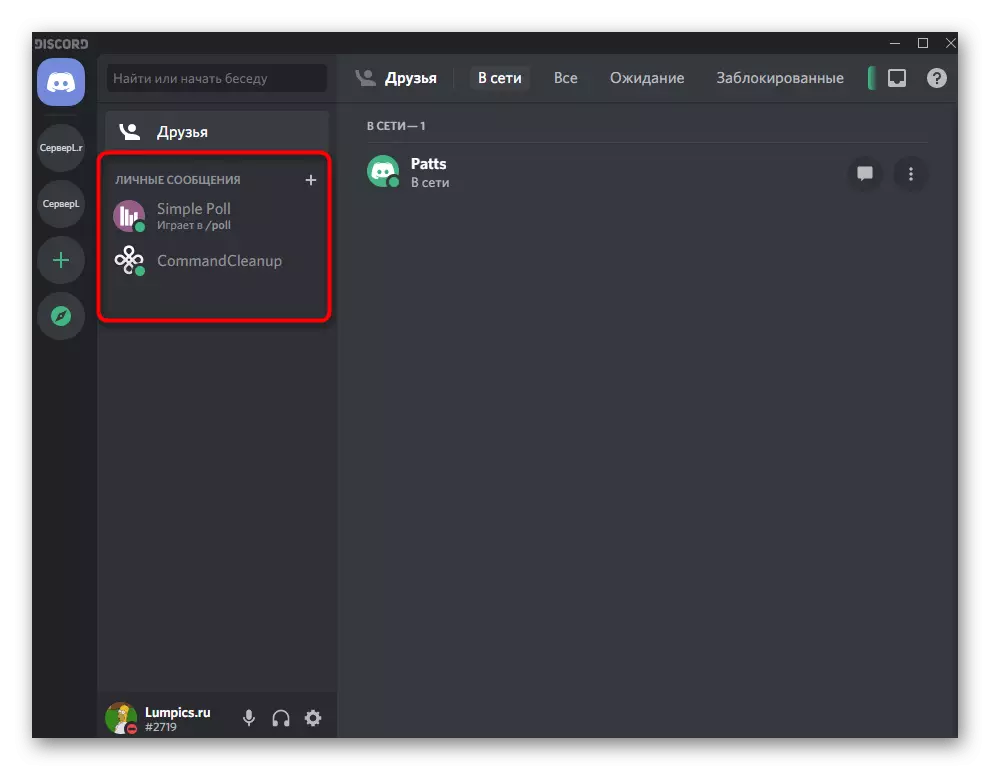
ಆಯ್ಕೆ 2: ಮೊಬೈಲ್ ಅಪ್ಲಿಕೇಶನ್
ಡಿಸ್ಕರ್ಡ್ ಮೊಬೈಲ್ ಅಪ್ಲಿಕೇಶನ್ಗಳು ಬಳಕೆದಾರರು ಸ್ನೇಹಿತರಿಂದ ಬಳಕೆದಾರರನ್ನು ತೆಗೆದುಹಾಕುವ ಕೆಲಸವನ್ನು ಎದುರಿಸುತ್ತಾರೆ, ಇದು ಅದೇ ರೀತಿಯಲ್ಲಿ ನಡೆಯುತ್ತದೆ, ಮತ್ತು ಮುಖ್ಯ ವ್ಯತ್ಯಾಸಗಳು ಇಂಟರ್ಫೇಸ್ ಮತ್ತು ಮೆನು ಐಟಂಗಳ ಸ್ಥಳವನ್ನು ಕಾರ್ಯಗತಗೊಳಿಸುವುದು. ನಾವು ಅದೇ ರೀತಿಯಲ್ಲಿ ನಿಮ್ಮನ್ನು ಪರಿಚಯಿಸಲು ಮತ್ತು ಸೂಕ್ತವಾದದನ್ನು ಆಯ್ಕೆ ಮಾಡಲು ಸಲಹೆ ನೀಡುತ್ತೇವೆ.ವಿಧಾನ 1: ಸನ್ನಿವೇಶ ಮೆನು
ಒಂದು ಮೊಬೈಲ್ ಅಪ್ಲಿಕೇಶನ್ನ ಮೂಲಕ ಸರ್ವರ್ನಲ್ಲಿ ಸಂವಹನ ಮಾಡುವಾಗ, ನೀವು ಒಂದು ನಿರ್ದಿಷ್ಟ ವ್ಯಕ್ತಿಯೊಂದಿಗೆ ವಿಂಡೋವನ್ನು ಕರೆಯಬಹುದು. ಎಲ್ಲಾ ಕೈಗೆಟುಕುವ ವಸ್ತುಗಳ ಪೈಕಿ ಸ್ನೇಹಿತರಿಂದ ತೆಗೆಯುವಿಕೆಗೆ ಕಾರಣವಾಗಿದೆ.
- ಫಲಕದಲ್ಲಿ ಬಯಸಿದ ಸರ್ವರ್ ಅನ್ನು ಆಯ್ಕೆಮಾಡಿ ಮತ್ತು ಪಾಲ್ಗೊಳ್ಳುವವರ ಭಾಗಕ್ಕೆ ಹೋಗಲು ಸ್ವೈಪ್ ಉಳಿದಿದೆ.
- ಅಗತ್ಯವಿರುವ ಬಳಕೆದಾರರನ್ನು ಹುಡುಕಿ ಮತ್ತು ಅವನ ಅವತಾರದಲ್ಲಿ ಸುದೀರ್ಘ ಟ್ಯಾಪ್ ಮಾಡಿ.
- ಪ್ರವೇಶಿಸಬಹುದಾದ ಕ್ರಿಯೆಗಳೊಂದಿಗೆ ಪಟ್ಟಿಯು ಕಾಣಿಸಿಕೊಂಡಾಗ, ಬಲಭಾಗದಲ್ಲಿ ಮೂರು ಲಂಬವಾದ ಬಿಂದುಗಳೊಂದಿಗೆ ಬಟನ್ ಒತ್ತಿರಿ.
- ಅದಕ್ಕೆ ಟ್ಯಾಪ್ ಮಾಡಿ ಮತ್ತು ಹೊಸ ಸಣ್ಣ ವಿಂಡೋದಲ್ಲಿ, "ಸ್ನೇಹಿತರಿಂದ ಅಳಿಸಿ" ಆಯ್ಕೆಮಾಡಿ.
- ಯಾವುದೇ ದೃಢೀಕರಣವು ಕಾಣಿಸಿಕೊಳ್ಳುತ್ತದೆ, "ಸ್ನೇಹಿತ ಅಳಿಸಿದ" ಶಾಸನವು ಮಾತ್ರ ಕಾಣಿಸಿಕೊಳ್ಳುತ್ತದೆ, ಇದು ಕಾರ್ಯಾಚರಣೆ ಯಶಸ್ವಿಯಾಗಿದೆ ಎಂದು ವರದಿ ಮಾಡುತ್ತದೆ.
- ಸರ್ವರ್ ಸಂದೇಶಗಳಲ್ಲಿ ಬಳಕೆದಾರರ ಪ್ರೊಫೈಲ್ಗೆ ಬದಲಾಯಿಸುವಾಗ ಅದೇ ಮೆನು ಎಂದು ಕರೆಯಲಾಗುತ್ತದೆ.
- ಮೂರು ಸಮತಲ ಅಂಕಗಳನ್ನು ಕ್ಲಿಕ್ ಮಾಡಿ ಮತ್ತು ಸ್ನೇಹಿತರಿಂದ ಸ್ನೇಹಿತನನ್ನು ಅಳಿಸಿ.
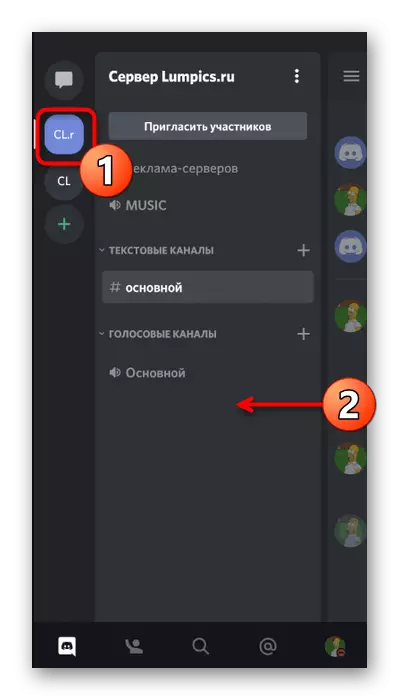
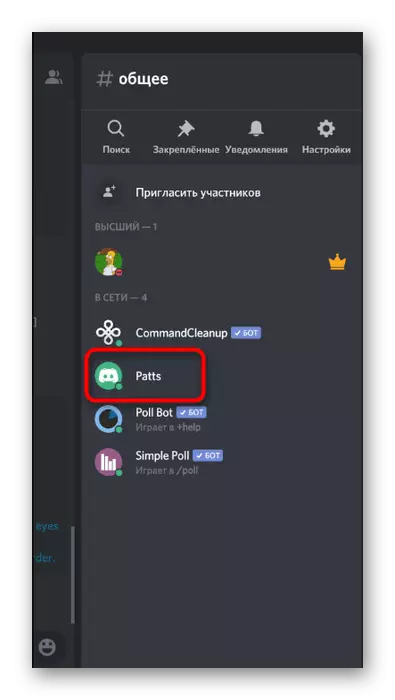




ವಿಧಾನ 2: ವಿಭಾಗ "ಸ್ನೇಹಿತರು"
ಡಿಸ್ಕಾರ್ಡ್ ಮೊಬೈಲ್ ಅಪ್ಲಿಕೇಶನ್ನ ಅಭಿವರ್ಧಕರು "ಸ್ನೇಹಿತರು" ವಿಭಾಗವನ್ನು ಮುಖ್ಯದಲ್ಲಿ ಒಂದನ್ನು ಮಾಡಿದರು, ಅದನ್ನು ಕೆಳಭಾಗದ ಫಲಕದಲ್ಲಿ ಇರಿಸಿ, ಇದು ನಿರಂತರವಾಗಿ ಬಳಕೆದಾರರಿಗೆ ಗೋಚರಿಸುತ್ತದೆ. ಅಂತೆಯೇ, ನೀವು ಅದನ್ನು ಹೋಗಬಹುದು, ಸೇರಿಸಿದ ಸ್ನೇಹಿತರ ಪಟ್ಟಿಯನ್ನು ನೀವೇ ಪರಿಚಿತರಾಗಿ ಮತ್ತು ನೀವು ಅಳಿಸಲು ಬಯಸುವ ಆ ಆಯ್ಕೆ ಮಾಡಿ.
- ಮುಂದಿನ ಸ್ಕ್ರೀನ್ಶಾಟ್ನಲ್ಲಿ, ಐಕಾನ್ ಈ ವಿಭಾಗದಂತೆ ಹೇಗೆ ಕಾಣುತ್ತದೆ ಎಂಬುದನ್ನು ನೀವು ನೋಡುತ್ತೀರಿ.
- ಅದನ್ನು ಬದಲಿಸಿದ ನಂತರ, ಬಳಕೆದಾರರನ್ನು ಹುಡುಕಿ ಮತ್ತು ಅವನ ಹೆಸರು ಅಥವಾ ಅವತಾರದಿಂದ ಟ್ಯಾಪ್ ಮಾಡಿ.
- ಖಾಸಗಿ ಸಂದೇಶಗಳು ಅಥವಾ ಕರೆಗಳಿಗೆ ಪರಿವರ್ತನೆ ಎಲ್ಲಿಂದ ಒಂದು ವಿಂಡೋ ಪ್ರವೇಶಿಸುವ ಕ್ರಿಯೆಗಳೊಂದಿಗೆ ಪಾಪ್ ಅಪ್ ಆಗುತ್ತದೆ. ಈಗ ನೀವು ಹೆಚ್ಚುವರಿ ಮೆನು ಪ್ರದರ್ಶಿಸಲು ಹಕ್ಕನ್ನು ಮೂರು ಲಂಬ ಅಂಕಗಳನ್ನು ಒತ್ತಿ ಅಗತ್ಯವಿದೆ.
- ಇದರಲ್ಲಿ, "ಸ್ನೇಹಿತರಿಂದ ತೆಗೆದುಹಾಕಿ" ಐಟಂ ಅನ್ನು ಬಳಸಿ.
- ಸ್ನೇಹಿತರಿಗೆ ಅಳಿಸಲಾಗಿದೆ ಎಂದು ನಿಮಗೆ ತಿಳಿಸಲಾಗುವುದು. ಈಗ ನೀವು ಸಂವಹನವನ್ನು ಪುನರಾರಂಭಿಸಲು ಸೇರಿಸಬೇಕಾಗುತ್ತದೆ, ಮತ್ತು ಈ ವ್ಯಕ್ತಿಯು ಅದನ್ನು ಪಟ್ಟಿಯಲ್ಲಿ ನೋಡಿದ ನಂತರ ಅಥವಾ ನೋಟೀಸ್ ಸ್ವೀಕರಿಸಿದ ನಂತರ ವಿನಂತಿಯನ್ನು ದೃಢೀಕರಿಸಬೇಕು.
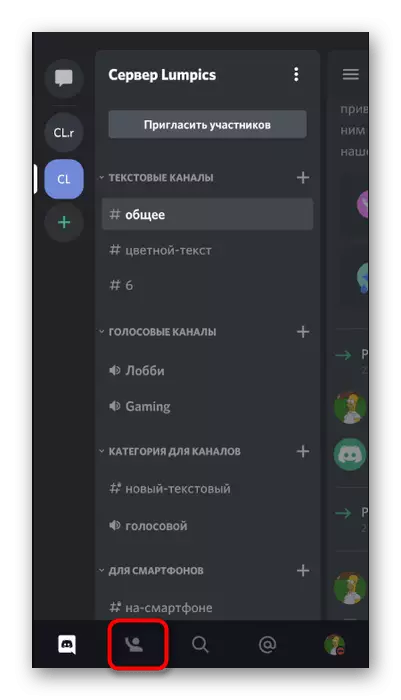

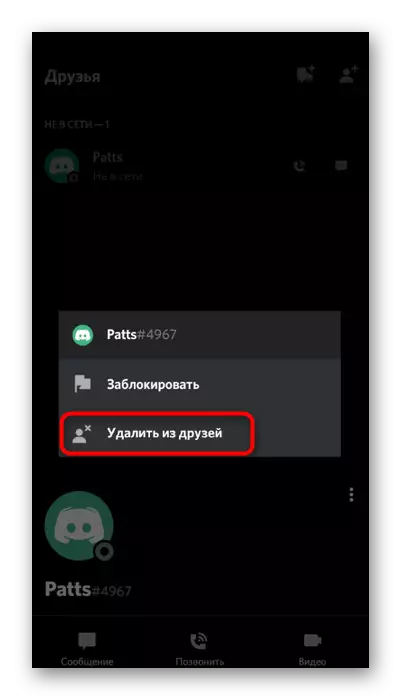

ಇದ್ದಕ್ಕಿದ್ದಂತೆ ನೀವು ತಪ್ಪು ವ್ಯಕ್ತಿಯ ಸ್ನೇಹಿತರಿಂದ ಅಳಿಸಲ್ಪಟ್ಟಿದ್ದೀರಿ ಎಂದು ತಿರುಗಿದರೆ, ಅದನ್ನು ಮತ್ತೆ ಸೇರಿಸಿ, ಮುಂಚಿತವಾಗಿ ಅದನ್ನು ಸೂಚಿಸಿ ಅಥವಾ ವಿನಂತಿಯ ಉತ್ತರಕ್ಕಾಗಿ ಕಾಯುತ್ತಿದೆ. ಸ್ನೇಹಿತರಿಗೆ ವಿನಂತಿಯನ್ನು ಹೇಗೆ ಕಳುಹಿಸುವುದು ಎಂಬುದರ ಕುರಿತು ಹೆಚ್ಚಿನ ಮಾಹಿತಿ, ನಮ್ಮ ವೆಬ್ಸೈಟ್ನಲ್ಲಿ ಇನ್ನೊಂದು ಲೇಖನದಲ್ಲಿ ಓದಿ.
ಇನ್ನಷ್ಟು ಓದಿ: ಅಪಶ್ರುತಿಯ ಸ್ನೇಹಿತನನ್ನು ಹೇಗೆ ಸೇರಿಸುವುದು
